Configurer une clé 3G Falcom SAMBA 75
Voici un petit tuto pour cette clé 3g que l’on m’a demandé car elle est encore beaucoup utilisé aujourd’hui dans les pays peu desservis par la 3G.
Le Samba 75 est une clé 3G permettant une connexion EDGE, GPRS et GSM et fonctionne sur les réseaux GSM d’Europe, des Etats-Unis et d’Asie. Le Samba 75 dispose d’un lecteur de carte SIM intégré et d’une antenne GSM interne. Le connexion est par port USB et est compatible avec Windows et Linux.
Cette clé semble être désimlocké d’origine et je vais vous expliquer comment la paramétrer avec tous les opérateurs car peu d’infos circule sur ce sujet.
Ce qu’il vous faut :
– les drivers à télécharger : cliquez ici ou cliquez ici
(Linux, XP, Vista et Window 7) compatible 32bit et 64 bit
Une fois que vous avez téléchargé les drivers, il faut décompresser avec un logiciel comme winrar ou izarc.
1 INTRODUCTION
Ce document explique comment installer le pilote SAMBA75 sur Microsoft Windows Vista (32 bits uniquement) mais pour le autres versions, le principe reste identique.
Remarque: Toutes les captures d’écran présentées dans ce guide ont été prises dans la langue allemande car ce sont les seuls disponible à ce jour.
1.1 Installation du pilote SAMBA75 sur Windows ® Vista
Pour obtenir et installer le pilote SAMBA75, suivez les étapes ci-dessous:
Pour commencer, télécharger le package de pilote requis disponible juste avant.
2. Assurez-vous d’utiliser une carte SIM avec un code PIN désactivé avant de commencer les prochaines étapes.
3. Après avoir branché le SAMBA75, Vista vous demandera que faire avec la nouveau matériel.
Choisissez « Demandez-moi plus tard »
*Figure 1: Une bulle dans la barre des tâches indique que le logiciel du pilote de périphérique est en train de s’installer.
*Figure 2: Lancez l’installation en cliquant sur « Demandez-moi plus tard »
4. Ouvrez le gestionnaire de périphérique et cliquez-droit sur le périphérique MC75. Choisissez « Mise à jour
du pilote » afin de choisir les pilotes à installer.
5. Une fenêtre s’affiche avec deux options, sélectionnez «Parcourir l’ordinateur pour choisir les pilotes « .
6. Cliquez sur le bouton Parcourir et sélectionnez le pilote, puis cliquez sur Suivant. Le pilote sera
maintenant prêt à être installé à partir de son emplacement ou vous avez décompressé les drivers téléchargés.
7. Une fenêtre affiche le message «Le logiciel de ce périphérique a été installé avec succès « . Cliquez sur Fermer.
8. Pour configurer la connexion GPRS, faites un clic droit sur le modem USB SIEMENS AG WM et aller
aux réglages avancés. Ajouter AT + CGDCONT = 1, « IP », « APN » (où APN sont les informations
qui vous sont fourni par votre opérateur mobile).
9. Cliquez sur Configurer une connexion ou un réseau.
10. Puis cliquez sur Configurer une connexion en utilisant le modem Siemens AG WM USB.
11. Entrez le numéro de téléphone d’accès à distance * 99 *** 1 #. Le login et le mot de passe
vous sont fournis gratuitement par votre opérateur de téléphonie mobile avec lequel vous souhaitez vous connecter.
Voici quelque login et mot de passe pour quelque opérateur : http://www.deblokgsm.com/?p=1636
12. Cette fenêtre indique que vous avez correctement connecté à l’Internet. Cliquez sur Fermer.


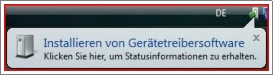

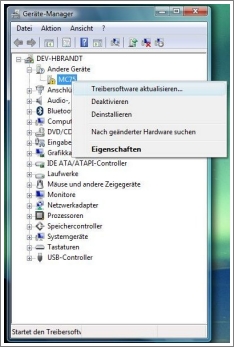
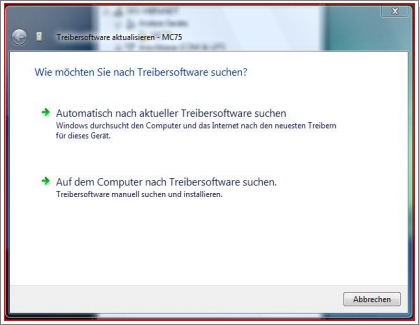
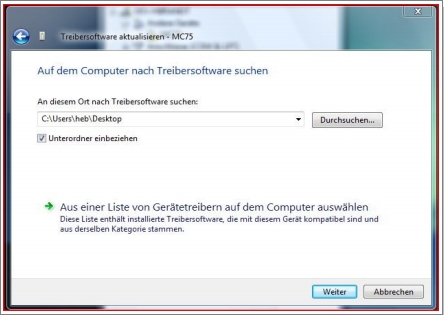
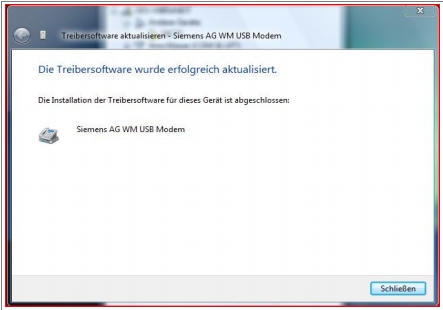
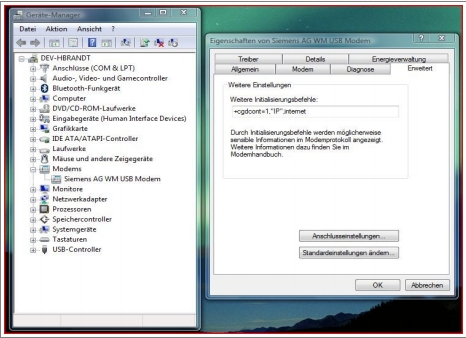
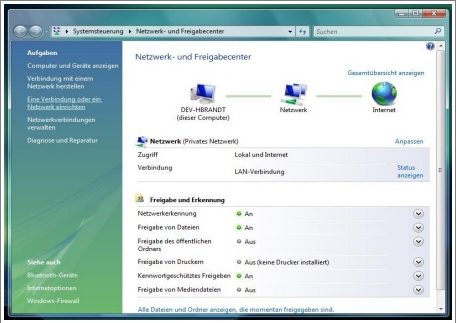
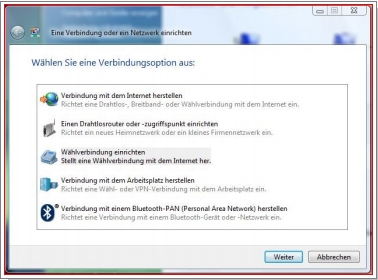
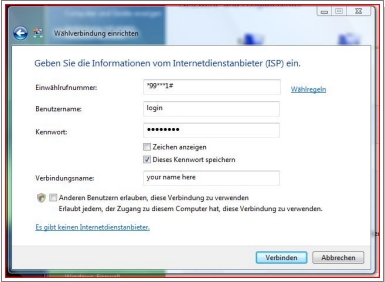
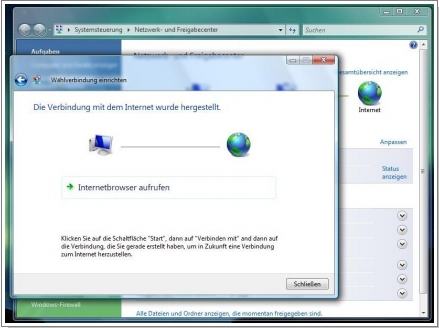

slt les je voulais si c possible un tuto pour la cle 3g Alcatel ot x320d unlok pour q j puisse l utiliser avc ”tous” d’autres operateurs, et un autre pour huawei 3131A.
Merci d’avance.
Je vais voir pour cette alcatel. Mais pour la huawei, je ne te promet rien car c’est un algo spécial.
Merci, j’attand ton signe… Et vous êtes génial les gars !